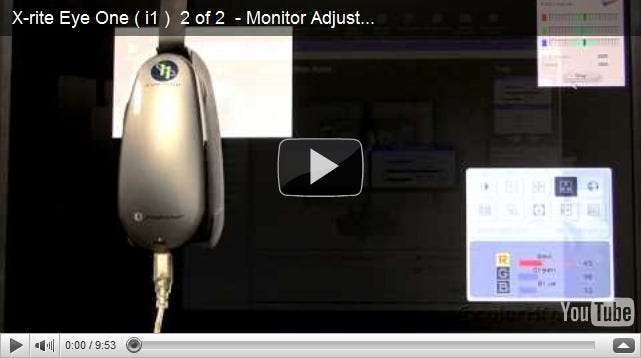Monitorprofilering og kalibrering er seriøs forretning og involverer ofte udstyr, der koster hundreder af dollars. Heldigvis er der gratis værktøjer til kalibrering både på internettet og i dit operativsystem.
I denne artikel vil vi kort dække måder, der er blevet dækket af andre kilder, diskutere det udstyr, som professionelle bruger til at kalibrere deres skærme, printere og scannere. Vi afslutter med den sandsynligvis den metode, der er mest hensigtsmæssig for mange brugere, der forbedrer kvaliteten af din digitale billedredigering. Gå ikke glip af det!
Den grafiske metode
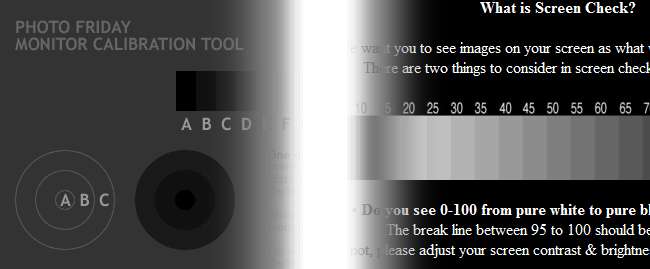
Lifehacker har dækket det meget fremragende site Photo Friday, og grafikprofessionalerne der har skabt for at hjælpe brugerne med at justere deres skærme og give sig selv maksimal kontrast, mens de holder værdiområdet i subtile farver. Grundlæggende er ideen her at bruge knapperne på din skærm til at justere lysstyrke, kontrast, farve osv. Med grafikken på skærmen. Dette vil sikre, at din skærm er justeret til at vise så mange toner som muligt.
Dette er et fremragende værktøj, men juster kun en del af problemet. Du kan justere din skærm, men du bliver også nødt til at justere den farveprofil, som computeren bruger sammen med skærmen.
- Lifehacker på skærmens kalibreringsgrafik via Foto fredag
- Lifehacker på skærmkontrol via Foto fredag
Den professionelle metode

Selvom dette ikke er en godkendelse, er X-Rite en af de største virksomheder, professionel grafik, som folk stoler på for at sikre, at deres udskrifter matcher deres skærme så tæt som muligt. Mange bruger ikke kun de høje gebyrer for dyre skærmkalibreringssoftware og hardware, de kalibrerer igen og igen efter en tidsplan for at sikre, at skærmen og printeren ikke har haft deres farveskift for langt fra hinanden.
Da disse værktøjer er beregnet til professionelle, giver de nogle af de bedste resultater og kan ikke kun kalibrere skærme, men scannere, projektorer og andre grafiske værktøjer. De er dog prissat for professionelle og er omkostnings-uoverkommelige for mange hobbyfotografer.
Denne video er en god illustration af, hvordan man bruger denne slags teknologi til at kalibrere en skærm. Igen er dette ikke en godkendelse; mange læsere vil finde, at selv den billigste version af denne teknologi er spild af penge til deres behov. Følgende metode er gratis for Windows-brugere, da den er indbygget i operativsystemet.
Kalibrering og profilering af din skærm i Windows 7
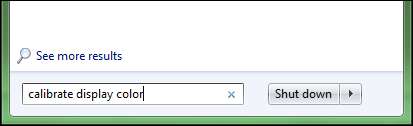
Åbn din Start-menu, og skriv "Kalibrer skærmfarve". Dette værktøj er ikke tilgængeligt for Windows Vista-brugere, da det er nyt for Windows 7. Lifehacker har dækket Calibrize , som har lignende funktioner til Vista og XP.
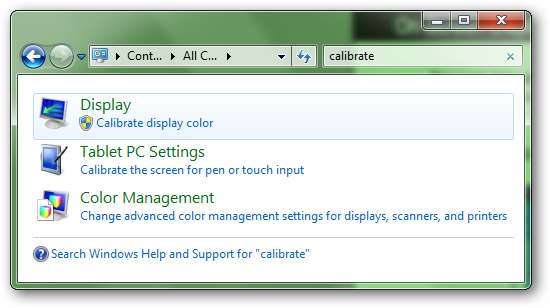
Det program, du leder efter, er "Kalibrer skærmfarve", og det lever i dit kontrolpanel. Du kan også gå til dit kontrolpanel og søge efter "kalibrer". Programmet vises her, og du skal bruge administratorrettigheder til at kalibrere.
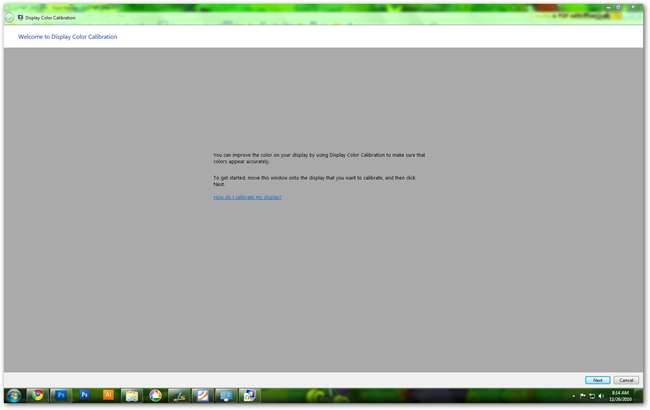
Det er næppe en spændende app. Læs blot indledningen om forbedring af farve på din skærm, og klik på næste.
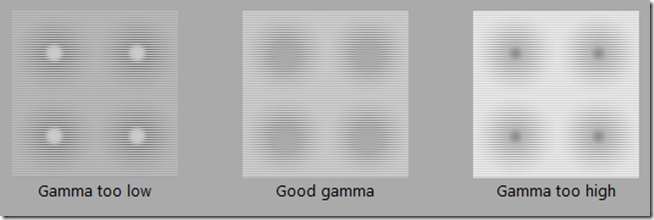
Grafikken på skærmen gør et godt stykke arbejde med at forklare den slags udseende, du vil opnå med kalibreringsværktøjerne. Du får justeringsskyderne og vist, hvad du prøver at replikere - her vil du justere dit gammabillede til at ligne det midterste "God gamma".
Det gør også et godt stykke arbejde med at forklare, hvad gamma er - selvom du ikke behøver at vide det for at justere den enkle skyder.
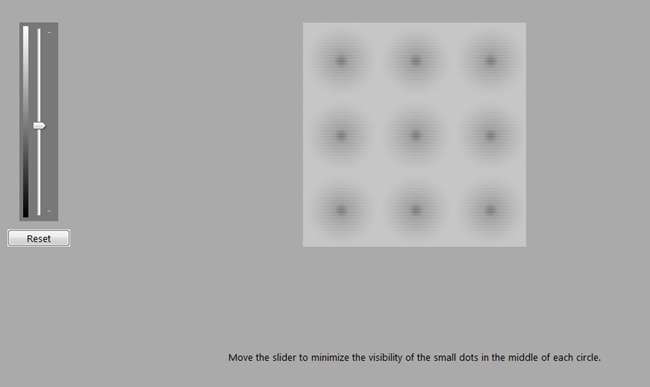
Du kan justere din gammaskyder på denne skærm. Husk, at du prøver at replikere "Good Gamma" -billedet. Når du er tilfreds, skal du klikke på "Næste".
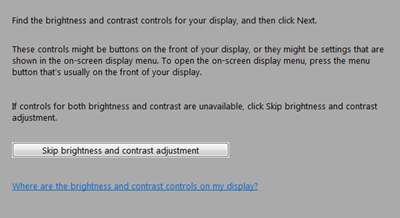
Denne del er lidt sværere, og Windows giver brugerne mulighed for at springe lysstyrke og kontrastjustering over.
Du bliver nødt til at justere skærmen med kontrollerne på forsiden af den, og hvis dette er for frustrerende for dig, det kan være en god idé at springe dette trin over . Ellers skal du fortsætte ved at trykke på "Næste".
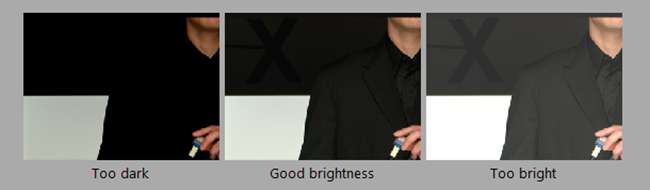
Det viser dig denne grafik, der illustrerer det korrekte værdiområde, du vil opnå. Du bliver nødt til at finde lysstyrke- og kontrastkontrollerne på forsiden af din skærm og justere dem. Det kan hjælpe med at google produktnummeret til din skærm (sandsynligvis på bagsiden) og finde din produktmanual online i PDF-format. Hvis du stadig har din trykte produktmanual, kan du finde det nyttigt at foretage disse justeringer.
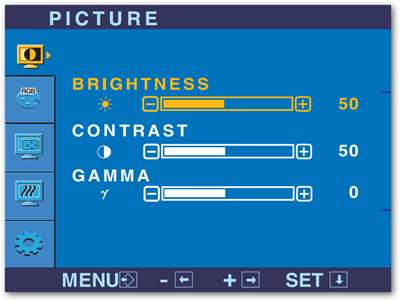
Du skal have en menu på din skærm, der ligner denne, som er menuen til LG-virksomhedens L227WT-skærm. Det er her, du justerer din Kun lysstyrke ved hjælp af kontrollerne fysisk på din skærm, ikke i Windows. Læg musen ned og find dem!
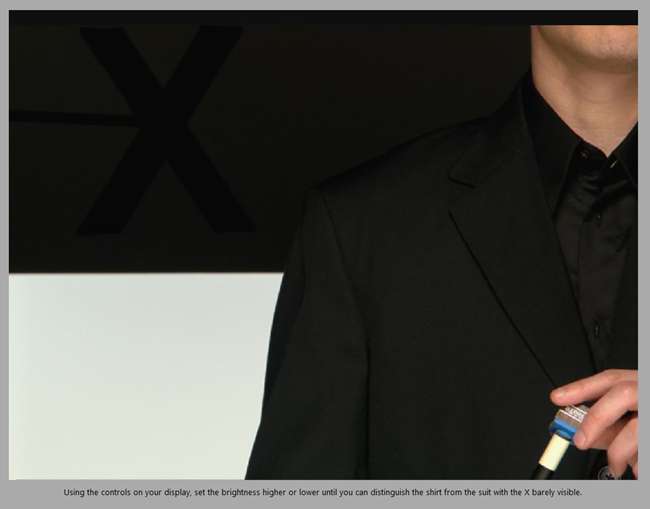
Tricket er at maksimere detaljerne, samtidig med at “X” i baggrunden forsvinder helt. Hvis du ikke kan se "X" i grafikken, skal du justere din Lysstyrkeindstilling . Når du er tilfreds, skal du klikke på "Næste".

Arbejder stadig med kontrollerne på forsiden af din skærm, og dette billede forbereder dig på at justere Kontrastindstilling . Dit mål er at sikre, at dine mørke er mørke nok uden at miste detaljer i dine lyseste detaljer, som i denne mands skjorte.
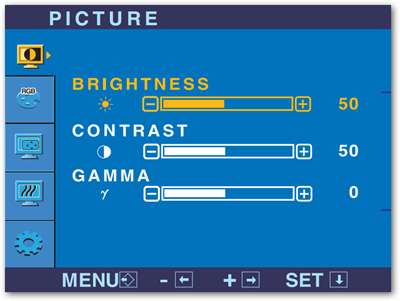
Igen skal du arbejde med en skærm, der ligner denne. Se din skærmmanual for at finde ud af, hvordan du justerer din kontrast. På LG L227WT er den tilgængelig i den samme menu, selvom din skærm muligvis er det fuldstændig forskellige.

Når du er tilfreds med det helt sorte på skærmen og ikke har mistet detaljerne i trøjen og kan skelne baggrunden fra det hvide i trøjen, kan du trygt klikke på "Næste" og stoppe med at bruge kontrollerne på din skærm .
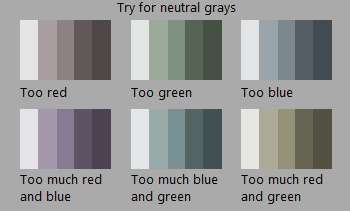
Farvebalance bliver dit næste trin. Du vender tilbage til at arbejde med din mus ved at foretage justeringer af RGB-skyderne for at sikre, at din skærm ikke har en dramatisk forskydning på en eller anden måde. Dit mål her er at justere dine gråtoner til at være som neutral som muligt, ikke læner sig til nogen særlig farve, som vist ovenfor.
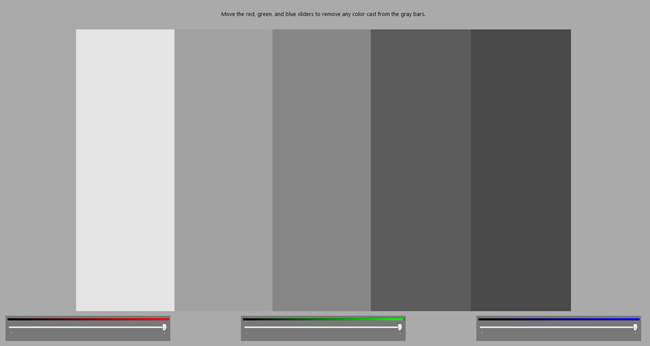
Juster en af de tre glidere, indtil du er sikker på, at det grå, der vises på skærmen, ikke ser grønligt, rødligt eller blåligt ud. Når du er tilfreds med dine neutrale gråtoner, skal du klikke på "Næste".
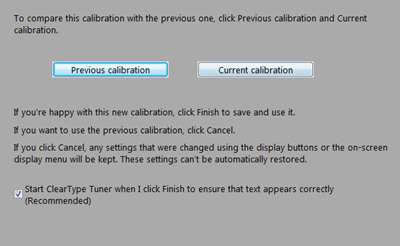
Du får denne skærm til at teste din nye kalibrering. Tjek den nye versus den gamle, og se om du er tilfreds med dit arbejde. Hvis du er, tillykke! Du er et skridt tættere på at perfektionere din digitale fotografering og sikre bedre udskrifter.